Memilih aplikasi kamera laptop yang tepat itu penting. Ini agar merekam, mengedit, atau streaming video berjalan lancar. Panduan ini untuk memilih aplikasi webcam dan daftar terbaiknya.
Apa yang Harus Diperhatikan Saat Memilih Aplikasi Webcam?
- Kemudahan Penggunaan. Pilih aplikasi dengan tampilan yang sederhana dan mudah diakses. Dengan begitu, kamu tidak perlu membuang waktu hanya untuk mempelajari cara menggunakannya.
- Kompatibilitas dan Stabilitas. Pastikan aplikasi tersebut dapat terintegrasi dengan lancar dengan webcam kamu. Aplikasi yang bagus juga tidak akan crash saat merekam dengan kecepatan tinggi.
- Fitur Rekaman dan Editing. Aplikasi webcam harus bisa merekam video dalam berbagai format. Juga, harus ada opsi untuk mengedit video secara sederhana di aplikasi.
- Harga. Beberapa aplikasi gratis. Yang lain berlangganan bulanan atau biaya sekali bayar. Pilih yang sesuai dengan anggaranmu.
Aplikasi Webcam untuk Video Call dan Streaming
1. YouCam
YouCam adalah aplikasi webcam canggih dari CyberLink. Aplikasi ini meningkatkan pengalaman video call, streaming, dan rekaman. Dengan fitur-fitur inovatifnya, YouCam menjadi pilihan populer bagi pengguna individu maupun profesional.
Fitur Utama YouCam
- Latar Belakang Virtual. Ganti latar belakang selama video call untuk meningkatkan privasi atau menambah kesan profesional. Pilihan ini sangat membantu dalam pertemuan virtual.
- Blur Latar Belakang. Fitur ini membuat latar belakang kabur untuk mengurangi gangguan visual. Ini memfokuskan perhatian pada pengguna.
- Makeup dan Filter Langsung. Menawarkan makeup virtual dan filter real-time, membantu pengguna tampil menarik saat panggilan video.
- Kompatibilitas dengan Platform Konferensi Video. Aplikasi ini terintegrasi dengan platform konferensi seperti Zoom, Microsoft Teams, dan Google Meet. Jadi, semua fitur tersedia dengan mudah.
- Streaming Langsung. Dukung siaran langsung di Twitch, Facebook Live, dan YouTube Live. Gunakan fitur kustomisasi untuk menambahkan judul dan gambar.
- Efek Real-Time yang Interaktif. YouCam menawarkan lebih dari 200 efek. Ada filter lucu, stiker animasi, dan fitur augmented reality. Semua itu untuk bersenang-senang dalam video chat.
- Antarmuka Ramah Pengguna. Dirancang untuk kemudahan navigasi, YouCam memungkinkan akses cepat ke efek dan pengaturan.
Persyaratan Sistem
- Sistem Operasi. Windows 11, 10, 8/8.1, atau 7.
- Perangkat Keras. Diperlukan webcam yang kompatibel dan RAM yang memadai.
Harga
- Gratis: Tersedia dengan fitur dasar.
- Berbayar: Fitur premium dapat diakses melalui langganan atau pembelian sekali.
YouCam adalah aplikasi kamera laptop yang ideal untuk meningkatkan kualitas komunikasi daring. Dengan latar belakang virtual dan efek real-time, memberikan pengalaman yang profesional dan menyenangkan. Kompatibilitasnya juga luas.
Jika kamu mencari aplikasi webcam serbaguna, YouCam adalah pilihan yang tepat.
2. EpocCam
EpocCam adalah aplikasi inovatif. EpocCam membuat smartphone bisa menjadi webcam untuk Mac dan PC. Aplikasi ini sangat cocok untuk video call, streaming, atau kegiatan pengajaran online.
Fitur Utama EpocCam
- Video Berkualitas Tinggi. Mendukung resolusi hingga 1080p, menghasilkan video yang tajam dan profesional untuk berbagai kebutuhan.
- Konektivitas Fleksibel. Hubungkan smartphone ke komputer melalui Wi-Fi atau USB. Ini memberikan kebebasan dalam pengaturan dan pergerakan saat siaran.
- Kompatibilitas Luas. EpocCam bekerja dengan lancar di platform seperti Zoom, Microsoft Teams, OBS Studio, dan lainnya.
- Mode Kamera yang Beragam. Kamu dapat beralih antara mode potret dan lanskap. Fitur seperti blur latar belakang dan chroma key juga tersedia untuk hasil video yang lebih menarik.
- Efek Augmented Reality. Dukungan lensa Snapchat memungkinkan menambahkan efek dan animasi yang interaktif selama video call.
- Fitur Pro untuk Profesional. Versi Pro menyertakan kontrol fokus manual, HDR, dan kemampuan untuk menambahkan watermark kustom.
Cara Mengatur EpocCam
- Unduh Aplikasi. Instal EpocCam di smartphone kamu.
- Instal Driver. Pasang driver yang dibutuhkan di komputer.
- Hubungkan. Gunakan Wi-Fi atau USB untuk menyambungkan perangkat.
- Pilih Sumber Webcam. Gunakan EpocCam sebagai kamera di perangkat lunak yang kamu gunakan.
Kegunaan Utama
- Rapat Virtual. Tingkatkan kesan profesional selama pertemuan bisnis.
- Pengajaran Online. Tampilkan materi dengan visual berkualitas tinggi.
- Pembuatan Konten. Dukung kreasi konten dengan kamera yang canggih untuk YouTuber dan streamer.
EpocCam adalah aplikasi laptop yang memanfaatkan kamera smartphone. EpocCam dapat menghasilkan video berkualitas tinggi. Dengan fleksibilitas koneksi, fitur Pro, dan kompatibilitasnya, EpocCam solusi sempurna meningkatkan interaksi online.
3. iVCam Webcam
iVCam adalah aplikasi yang bisa mengubah handphone dan tablet menjadi kamera untuk laptop atau PC Windows. Dengan fitur canggih, iVCam pilihan populer untuk rapat online, streaming, dan pembuatan konten.
Fitur Utama iVCam
- Video Berkualitas Tinggi. iVCam mendukung kualitas video hingga 4K. Ini membuat tampilan video kamu lebih jernih dan tajam dibandingkan dengan kamera bawaan laptop.
- Sambungan Nirkabel dan USB. Kamu bisa menghubungkan handphone ke PC melalui Wi-Fi atau kabel USB. Ini memberi fleksibilitas lebih tanpa perlu ribet dengan banyak kabel.
- Dukungan Banyak Perangkat. Aplikasi ini memungkinkan beberapa handphone terhubung ke satu PC. Dengan ini, kamu bisa berganti-ganti sudut pandang kamera dengan mudah.
- Pengalihan Kamera Real-Time. Kamu bisa berganti antara kamera depan dan belakang handphone atau memilih mode lanskap dan potret saat itu juga.
- Pengaturan Fleksibel. Memiliki pengaturan, seperti kualitas video, frame rate, dan efek khusus. Ini termasuk pengaburan latar belakang dan layar hijau.
- Fungsi Audio. Mikrofon pada handphone bisa digunakan sebagai alat perekam suara nirkabel untuk PC. Ini sangat membantu untuk rapat atau panggilan video.
- Mudah Digunakan. Pengaturannya sangat sederhana. Kamu cukup menginstal aplikasi di handphone dan PC, lalu keduanya akan terhubung secara otomatis.
Fungsi Utama
iVCam cocok digunakan untuk berbagai kebutuhan, seperti:
- Rapat Online. Ideal untuk Zoom, Google Meet, atau Microsoft Teams.
- Streaming. Membuat kualitas siaran langsung di YouTube atau Twitch menjadi lebih profesional.
- Keamanan Rumah. Kamera pengawas atau monitor bayi. Keduanya memiliki video yang tajam.
iVCam adalah aplikasi sederhana tetapi bermanfaat. Ini cocok untuk kamu yang ingin meningkatkan kualitas kamera laptop. iVCam adalah solusi modern untuk kamera tambahan.
4. Camo
Camo adalah aplikasi yang dapat mengubah handphone kamu menjadi kamera berkualitas tinggi untuk Mac dan PC. Dikembangkan oleh Reincubate, Camo meningkatkan kualitas video. Ini juga memiliki fitur menarik untuk rapat online, streaming, dan membuat konten.
Fitur Utama Camo
- Video Berkualitas Tinggi. Camo mendukung resolusi hingga 4K. Ini menghasilkan gambar yang lebih tajam dibandingkan webcam biasa. Cocok untuk kebutuhan profesional.
- Konektivitas Fleksibel. Handphone dapat dihubungkan ke komputer melalui Wi-Fi atau USB. Ini memudahkan saat mengatur video call atau live streaming.
- Camo Studio. Ini adalah tampilan utama di komputer untuk mengontrol pengaturan video. Kamu bisa menyesuaikan kecerahan, kontras, saturasi, dan lainnya agar kualitas video terlihat sempurna.
- Kompatibilitas Luas. Camo bekerja dengan berbagai aplikasi populer seperti Zoom, Microsoft Teams, Google Meet, OBS Studio, hingga Twitch. Kamu bisa langsung memanfaatkannya tanpa pengaturan yang rumit.
- Kontrol Kamera Real-Time. Kamu bisa beralih antara kamera depan dan belakang handphone. Atau, pilih rasio aspek (16:9 atau 4:3) dan orientasi (lanskap atau potret) sesuai kebutuhan.
- Fitur Lanjutan. Camo mendukung efek blur, pengganti latar belakang, dan filter. Ini untuk membuat video terlihat lebih menarik. Ada juga mode bokeh untuk memisahkan subjek dari latar belakang.
- Privasi Terjamin. Camo tidak menyimpan atau mengirimkan video feed kamu. Aplikasi ini hanya mengalihkan video dari handphone ke komputer, sehingga privasi tetap terjaga.
Penggunaan Utama
Camo cocok untuk berbagai keperluan, seperti:
- Rapat Online Profesional: Membuat tampilan video lebih jernih dan menarik.
- Pembuatan Konten: Ideal untuk streamer atau YouTuber yang ingin meningkatkan kualitas siaran mereka.
- Kelas Online: Memberikan kualitas gambar yang tajam untuk sesi belajar daring.
Pilihan Paket
- Camo memiliki versi gratis dengan fitur dasar. Untuk resolusi lebih tinggi (1080p ke atas) dan fitur tambahan, kamu bisa memilih versi Pro. Aplikasi ini kompatibel dengan perangkat iOS dan Android terbaru.
Camo adalah aplikasi kamera laptop yang canggih. Ini untuk siapa saja yang ingin meningkatkan kualitas video atau komunikasi. Camo, dengan fitur lengkap dan kualitas video tinggi, adalah solusi andal untuk aplikasi webcam modern. Pengaturannya juga fleksibel.
5. DroidCam Webcam and OBS Camera
DroidCam Webcam dan OBS Camera adalah aplikasi. Mereka mengubah handphone menjadi webcam berkualitas tinggi untuk laptop atau PC. Aplikasi ini mendukung video konferensi dan streaming. Fitur-fitur lengkap dan mudah digunakan.
Fungsi Utama
- Ubah Handphone Jadi Webcam. DroidCam memungkinkan kamu menggunakan perangkat Android atau iOS sebagai webcam dengan koneksi Wi-Fi atau USB.
- Kompatibel dengan Banyak Platform. Aplikasi ini bekerja mulus dengan Zoom, Microsoft Teams, Skype, dan Google Meet. Ini mempermudah penggunaan tanpa konfigurasi rumit.
- Resolusi SD hingga HD. Versi gratis mendukung resolusi standar (SD). Versi Pro (DroidCamX) mendukung video hingga 1080p atau 4K UHD jika digunakan dengan OBS Studio.
- Terintegrasi dengan OBS Studio. Plugin khusus untuk OBS Studio memungkinkan video berkualitas profesional, ideal untuk live streaming.
Fitur Tambahan
- Mode USB-Only untuk Keamanan. Versi Pro menyediakan mode USB khusus. Ini mencegah akses eksternal ke feed kamera.
- Kontrol Kamera Jarak Jauh. Kamu bisa mengatur rotasi, kecerahan, kontras, hingga menambahkan delay video langsung dari komputer.
- Tanpa Iklan dan Performa Lebih Stabil. DroidCamX Pro menghilangkan iklan. Ia juga punya fitur “smooth FPS” untuk video lebih lancar.
Panduan Penggunaan
- Instal Aplikasi di Handphone. Unduh aplikasi DroidCam melalui Google Play atau App Store.
- Instal Klien di Laptop. Download klien DroidCam untuk Windows atau Linux.
- Hubungkan Perangkat. Pastikan handphone dan laptop terhubung ke Wi-Fi yang sama. Masukkan alamat IP dan nomor port dari aplikasi.
- Mulai Koneksi. Jalankan klien DroidCam di komputer, masukkan detail yang diperlukan, dan klik “Start”.
DroidCam Webcam dan OBS Camera bisa mengubah handphone menjadi webcam berkualitas tinggi. Aplikasi ini cocok bagi pengguna yang butuh kamera handphone untuk video konferensi, streaming, atau keperluan lain. Fitur lengkap dan mudahnya penggunaan menjadi alasannya.
6. Logitech Capture
Logitech Capture adalah perangkat lunak inovatif yang dirancang khusus untuk webcam Logitech. Aplikasi ini, dengan fitur lengkap, cocok untuk pengguna kasual dan kreator profesional. Ini juga cocok untuk perekaman dan streaming.
Fitur Utama
- Sumber Video Ganda. Rekam dari dua webcam secara bersamaan atau gabungkan jendela aplikasi dan desktop. Format seperti picture-in-picture dan side-by-side memberikan fleksibilitas tinggi dalam membuat konten.
- Perekaman Video Vertikal. Mendukung rasio aspek 9:16, cocok untuk Instagram dan TikTok.
- Streaming Langsung. Terintegrasi dengan platform seperti YouTube, Facebook Live, dan Twitch. Logitech Capture juga kompatibel dengan OBS dan XSplit. Ini memastikan siaran yang lancar.
- Opsi Kustomisasi. Tambahkan overlay teks untuk personalisasi. Gunakan filter, transisi, dan efek lain untuk meningkatkan presentasi video.
- Kontrol Real-Time. Atur pencahayaan, saturasi, dan keseimbangan warna saat merekam atau streaming. Ini akan memberikan hasil terbaik dalam berbagai kondisi.
- Antarmuka Ramah Pengguna. Antarmuka yang intuitif memudahkan pengguna. Mereka bisa mulai merekam dan streaming dalam beberapa menit setelah menghubungkan webcam.
Persyaratan Sistem
Logitech Capture kompatibel dengan Windows 10 dan macOS. Ini mendukung model webcam Logitech tertentu, seperti:
- C920 HD Pro
- C922 Pro Stream
- Brio 4K Pro
- StreamCam
Penggunaan Utama
- Pembuatan Konten. Ideal untuk YouTuber dan streamer yang ingin membuat konten berkualitas tinggi.
- Pembelajaran Online. Membantu guru menciptakan materi visual yang menarik.
- Presentasi Bisnis. Meningkatkan rapat virtual dengan pengalihan sumber video yang mulus.
Logitech Capture adalah aplikasi kamera laptop serbaguna. Logitech Capture memungkinkan pengguna menciptakan konten video profesional dengan mudah. Aplikasi ini, dengan fitur canggih, jadi alat penting bagi kreator, pendidik, dan profesional. Fitur-fitur tersebut antara lain: sumber video ganda, perekaman vertikal, dan kontrol real-time.
Aplikasi Kamera untuk Perekaman dan Penyuntingan Video
1. Wondershare Filmora
Wondershare Filmora adalah perangkat lunak pengeditan video serbaguna. Filmora juga memiliki fitur perekaman webcam. Dengan antarmuka yang sederhana dan fitur pengeditan canggih, Filmora cocok untuk pemula hingga pengguna profesional.
Fitur Utama
- Perekaman Webcam. Rekam streaming webcam bersamaan dengan layar komputer. Fitur ini sangat berguna untuk tutorial, presentasi, atau live stream.
- Dukungan Multi-Kamera. Sinkronkan rekaman dari berbagai kamera dengan mudah. Ini ideal untuk proyek yang memerlukan perspektif yang berbeda.
- Efek dan Filter Real-Time. Filmora menawarkan beragam efek, transisi, dan overlay untuk meningkatkan tampilan video. Efek teks, grafik bergerak, dan filter visual menambah daya tarik konten.
- Fitur Berbasis AI. Dengan AI, seperti sinkronisasi otomatis klip dan musik, serta visual dari AI generatif, Filmora mempercepat pengeditan dan mendorong kreativitas.
- Antarmuka Ramah Pengguna. Antarmuka sederhana mempermudah pengguna. Mereka bisa mengimpor rekaman, menerapkan efek, dan mengekspor video dengan drag-and-drop.
Penggunaan Utama
- Pembuatan Konten. Cocok untuk YouTuber dan streamer yang ingin menggabungkan rekaman webcam dengan perekaman layar.
- Pembelajaran Online. Membantu guru membuat materi instruksional dengan interaksi personal melalui webcam.
- Presentasi Bisnis. Tampilkan feed webcam bersamaan dengan slide untuk pertemuan virtual yang lebih menarik.
Struktur Harga
Wondershare Filmora tersedia dalam beberapa opsi:
- Versi Gratis: Fitur dasar, dengan watermark pada hasil akhir.
- Paket Dasar: $9,99/bulan (~IDR 150.000/bulan).
- Paket Lanjutan: $34,99/tahun (~IDR 525.000/tahun).
- Paket Perpetual: $49,99 sekali bayar (~IDR 750.000).
Wondershare Filmora adalah aplikasi kamera laptop yang ideal untuk mengedit video dengan perekaman webcam. Filmora adalah solusi lengkap untuk membuat video berkualitas tinggi. Ini karena fitur AI, efek real-time, dan antarmuka yang ramah pengguna. Ini cocok untuk edukasi, bisnis, dan hiburan.
2. Debut Video Capture
Debut Video Capture, dikembangkan oleh NCH Software, adalah perangkat lunak perekaman video. Debut Video Capture mendukung berbagai sumber, termasuk webcam, layar, dan perangkat eksternal. Aplikasi ini menawarkan alat yang berguna untuk kebutuhan pribadi maupun profesional.
Fitur Utama untuk Webcam
- Perekaman Webcam. Rekam video berkualitas tinggi langsung dari webcam di laptop atau PC.
- Perekaman Simultan. Gunakan fitur overlay untuk menggabungkan rekaman webcam dan layar dalam satu video. Ini ideal untuk tutorial dan presentasi.
- Pengaturan Kamera yang Dapat Disesuaikan. Atur pencahayaan, saturasi, dan keseimbangan warna secara real-time untuk mendapatkan hasil terbaik.
- Overlay Teks dan Timestamp. Tambahkan teks atau timestamp untuk memudahkan identifikasi segmen video tertentu.
- Opsi Watermark. Sisipkan logo atau watermark pada video untuk branding. Atur transparansi, ukuran, dan posisinya.
Fitur Tambahan yang Menonjol
- Perekaman Terjadwal. Otomatiskan perekaman video pada waktu tertentu tanpa perlu pengawasan langsung.
- Dukungan Kamera Jaringan. Gunakan kamera jaringan selain webcam standar, memperluas fleksibilitas aplikasi.
- Mode Pratinjau. Periksa hasil rekaman sebelum menyimpan, memastikan kualitas sesuai harapan.
- Kemudahan Penggunaan dan Kompatibilitas Platform. Debut Video Capture dirancang untuk mudah digunakan, bahkan oleh pemula. Aplikasi ini kompatibel dengan Windows dan macOS, menjadikannya pilihan fleksibel di berbagai perangkat.
Debut Video Capture adalah aplikasi kamera laptop yang handal untuk merekam video dari webcam maupun sumber lainnya. Aplikasi ini adalah solusi tepat untuk berbagai kebutuhan. Fitur unggulannya adalah perekaman simultan, watermark, dan perekaman terjadwal. Ini mencakup pembuatan konten hingga dokumentasi profesional.
3. Bandicam
Bandicam adalah perangkat lunak perekaman video yang mendukung berbagai perangkat eksternal, termasuk webcam. Dengan mode khusus dan fitur canggih, aplikasi ini cocok untuk kebutuhan profesional dan hobiis.
Fitur Utama
- Mode Perekaman Perangkat (Device Recording Mode). Rekam video dari perangkat, seperti webcam, konsol Xbox/PlayStation, smartphone, IPTV, atau kartu tangkap.
- Dukungan Multi-Kamera. Rekam dari beberapa webcam sekaligus. Atau, tambahkan overlay webcam PiP untuk tutorial dan presentasi.
- Rasio Kompresi Tinggi. Dengan teknologi seperti NVIDIA NVENC/CUDA, Intel QuickSync Video, dan AMD VCE, Bandicam memastikan perekaman berkualitas tinggi tanpa mengorbankan kecepatan atau ukuran file.
- Dukungan Mikrofon. Rekam video dari webcam bersamaan dengan audio dari mikrofon. Pengaturan audio yang fleksibel memungkinkan prioritas suara internal atau eksternal.
- Fleksibilitas Penempatan Webcam. Tentukan posisi output webcam di layar. Ada sembilan opsi penempatan dan margin yang dapat disesuaikan.
Skenario Penggunaan Khusus
- Perekaman Webcam. Rekam video berkualitas tinggi dengan pengaturan real-time untuk eksposur, saturasi, dan keseimbangan warna.
- Smartphone sebagai Webcam Eksternal. Gunakan smartphone atau iPhone sebagai webcam dengan aplikasi pihak ketiga, seperti Iriun atau DroidCam.
- Menggabungkan Webcam dengan Konten Lain. Gabungkan feed webcam dan perekaman layar. Ini untuk tutorial, presentasi, atau live streaming yang menarik.
Bandicam adalah aplikasi kamera laptop serbaguna. Bandicam dapat merekam video berkualitas tinggi dari webcam dan perangkat eksternal. Dengan fitur seperti multi-kamera, overlay PiP, dan akselerasi perangkat keras, Bandicam jadi solusi andal bagi kreator, guru, dan profesional.
Aplikasi Kamera dengan Efek Kreatif dan AR
1. Snap Camera
Snap Camera adalah aplikasi kamera virtual dari Snap Inc. Snap Camera memungkinkan pengguna menambahkan kreativitas pada video dengan filter AR, “Lenses.” Aplikasi ini cocok untuk keperluan personal dan profesional.
Fitur Utama
- Lensa Augmented Reality (AR). Terapkan berbagai efek seperti perubahan penampilan, latar belakang virtual, atau efek khusus. Koleksi Lensa mencakup opsi yang dibuat komunitas melalui Lens Studio.
- Kompatibilitas dengan Aplikasi Beragam. Snap Camera bekerja dengan platform populer seperti Zoom, Google Meet, Skype, Twitch, dan YouTube, dengan memilih Snap Camera sebagai sumber webcam.
- Antarmuka Ramah Pengguna. Pengguna dapat dengan mudah menjelajahi dan menerapkan Lensa secara real-time. Ini bisa dilakukan melalui antarmuka yang intuitif, tanpa pengaturan rumit.
- Latar Belakang Virtual dan Makeup. Gunakan latar belakang virtual atau efek makeup. Ini akan meningkatkan penampilan dan menciptakan suasana menarik selama panggilan video atau streaming.
- Fokus pada Efek Visual. Snap Camera hanya mendukung efek visual, tanpa input audio langsung. Namun, efek audio tertentu tersedia jika dihubungkan dengan Snapchat.
Penggunaan Utama
- Rapat Profesional. Menambahkan kreativitas pada panggilan video sambil menjaga profesionalisme.
- Pembuatan Konten. Streamer dan YouTuber dapat menggunakan Lensa untuk menciptakan konten yang lebih menarik.
- Edukasi Online. Membantu pendidik membuat pembelajaran lebih interaktif dan menyenangkan dengan filter kreatif.
Instalasi dan Pengaturan
- Unduh Snap Camera untuk Windows atau macOS.
- Instal aplikasi; Snap Camera akan membuat kamera virtual di sistem Anda.
- Pilih Snap Camera sebagai sumber webcam di aplikasi video yang kompatibel.
- Jelajahi dan pilih Lensa dari perpustakaan untuk menerapkannya secara real-time.
Snap Camera adalah aplikasi kamera laptop. Snap Camera secara kreatif meningkatkan komunikasi video. Dengan filter AR, latar belakang virtual, dan antarmuka intuitif, aplikasi ini menarik. Cocok untuk pengguna yang ingin menciptakan pengalaman visual yang unik dan interaktif. Ini berlaku untuk rapat, streaming, dan pembelajaran online.
2. Photo Booth Pro
Photo Booth Pro adalah aplikasi Windows. Photo Booth Pro memungkinkan pengguna mengambil foto dan merekam video dengan berbagai efek real-time. Aplikasi ini, untuk penggunaan kasual dan kreatif, menyederhanakan proses pengambilan gambar. Photo Booth Pro juga menambahkan elemen menyenangkan dan menarik.
Fitur Utama
- Efek Real-Time. Aplikasi ini memiliki 33+ efek kamera, seperti Grayscale, Fisheye, dan Blur. Ini akan memperindah foto dan video secara instan.
- Pengambilan Foto dan Video. Pengguna dapat mengambil foto tunggal, rangkaian foto, atau merekam video dengan efek real-time.
- Tata Letak yang Dapat Disesuaikan. Buat rangkaian foto dengan tata letak kreatif, seperti 4×4 atau 4×1. Atur ukuran dan warna bingkai sesuai selera.
- Mudah Dalam Berbagi. Foto dan video bisa disimpan di folder Pictures. Atau, bisa dibagikan ke Facebook dan Twitter dengan beberapa klik.
- Antarmuka Ramah Pengguna. Dengan tampilan intuitif, Photo Booth Pro mempermudah pengguna. Mereka bisa mengambil dan mengedit foto tanpa pengalaman teknis.
- Gratis Tanpa Biaya. Semua fitur tersedia secara gratis, menjadikannya dapat diakses oleh semua pengguna tanpa pembatasan.
Persyaratan Sistem
- Sistem operasi. Windows 10 atau versi yang lebih baru.
- Memerlukan webcam yang kompatibel untuk pengambilan foto dan video.
Skenario Penggunaan
- Fotografi Kasual. Cocok untuk selfie atau foto kelompok dengan efek menyenangkan.
- Acara dan Pesta. Pilihan sempurna untuk membuat kenangan selama pertemuan atau pesta.
- Pembuatan Konten Media Sosial. Bantu pengguna menciptakan konten visual yang menarik untuk Instagram, Facebook, atau Twitter.
Photo Booth Pro adalah aplikasi kamera laptop. Ini memungkinkan pengguna membuat foto dan video kreatif dengan mudah. Dengan efek real-time, tata letak kustom, dan antarmuka intuitif, aplikasi ini sangat populer. Ini adalah pilihan bagi siapa saja yang ingin meningkatkan fotografi mereka secara gratis.
Aplikasi Kamera untuk Keamanan dan Pengawasan
1. IP Camera Viewer
IP Camera Viewer adalah perangkat lunak canggih untuk memantau dan mengelola kamera IP dari laptop. Aplikasi ini sangat berguna untuk keamanan rumah dan bisnis. Fitur-fiturnya, antara lain, multi-kamera, pemantauan real-time, dan kontrol PTZ.
Fitur Utama
- Dukungan Multi-Kamera. Mendukung 2000+ model kamera IP. Pengguna bisa memantau hingga empat siaran kamera secara bersamaan.
- Pemantauan Video Langsung. Pantau siaran video langsung dari kamera IP. Sesuaikan frame rate dan resolusi.
- Kontrol PTZ. Kendalikan fungsi pan, tilt, dan zoom (PTZ) untuk kamera yang kompatibel. Ini memungkinkan pemantauan yang lebih luas dan detail.
- Snapshot dan Rekaman Video. Ambil snapshot dari siaran langsung atau rekam video. Gunakan dukungan rekaman deteksi gerakan untuk menghemat ruang penyimpanan.
- Antarmuka Ramah Pengguna. Tampilkan pratinjau kamera dalam tata letak yang dapat disesuaikan. Ini mempermudah pengelolaan beberapa kamera secara efisien.
- Akses Jarak Jauh. Pantau siaran kamera melalui internet. Ini ideal untuk pengguna yang ingin memeriksa properti mereka dari lokasi yang berbeda.
Kasus Penggunaan
- Keamanan Rumah. Gunakan untuk memantau rumah dan properti perumahan secara real-time.
- Pengawasan Bisnis. Cocok untuk mengawasi aktivitas di kantor, gudang, atau toko.
- Pemantauan Acara. Dapat digunakan untuk memastikan keamanan dan keselamatan di ruang publik atau selama acara besar.
IP Camera Viewer adalah aplikasi kamera laptop yang andal untuk pengawasan kamera IP. Aplikasi ini, dengan dukungan multi-kamera, kontrol PTZ, dan rekaman deteksi gerakan, menawarkan solusi fleksibel dan efisien untuk pengawasan. Akses jarak jauh juga tersedia.
2. Yawcam
Yawcam (Yet Another Webcam Software) adalah aplikasi webcam untuk Windows. Sederhana, tapi fungsional. Aplikasi ini cocok untuk berbagai kebutuhan, pribadi dan profesional. Fitur-fiturnya: live streaming, deteksi gerakan, dan kemampuan pengawasan.
Fitur Utama
- Live Streaming. Stream video langsung dari webcam ke internet. Pilih output: JavaScript, MJPEG, atau Java Applet. Pengguna juga dapat mengatur kualitas gambar sesuai kebutuhan.
- Deteksi Gerakan. Rekam atau ambil gambar otomatis ketika ada gerakan terdeteksi. Fitur ini ideal untuk pengawasan rumah atau kantor.
- Pengambilan Gambar (Snapshot). Ambil gambar dari feed webcam kapan saja dan simpan secara lokal atau unggah ke server FTP.
- Server Web Terintegrasi. Siarkan feed webcam secara online menggunakan server web bawaan. Ini memungkinkan akses live streaming melalui URL khusus.
- Unggahan FTP Otomatis. Secara otomatis, unggah snapshot atau video ke server FTP setiap kali terdeteksi gerakan. Ini memudahkan pengelolaan data rekaman.
- Perlindungan Kata Sandi. Amankan video dengan kata sandi. Ini untuk membatasi akses pada pengguna yang berwenang.
- Antarmuka Ramah Pengguna. Desain sederhana memudahkan pengguna baru untuk mulai. Fitur lanjutan tetap relevan bagi pengguna berpengalaman.
Penggunaan yang Disarankan
- Keamanan Rumah. Pantau lingkungan dengan fitur deteksi gerakan dan live streaming.
- Penyiaran Online. Gunakan untuk streaming acara langsung atau siaran pribadi secara real-time.
- Video Conferencing. Tambahkan fungsionalitas seperti pengambilan gambar dan overlay untuk meningkatkan panggilan video.
Persyaratan Sistem
- Sistem operasi. Windows
- Membutuhkan instalasi Java Runtime Environment (JRE) yang kompatibel.
Yawcam adalah aplikasi kamera laptop yang serbaguna untuk streaming, pengawasan, dan perekaman. Yawcam meningkatkan fungsi webcam Anda secara gratis. Fitur utamanya: deteksi gerakan, server web bawaan, dan unggahan FTP otomatis.
Aplikasi Kamera Berbasis Web
1. Apowersoft Free Online Screen Recorder
Apowersoft Free Online Screen Recorder adalah alat web yang praktis. Ini memungkinkan pengguna untuk merekam layar, webcam, dan audio secara bersamaan. Aplikasi ini, tanpa batasan durasi atau watermark, ideal untuk keperluan profesional dan pribadi.
Fitur Utama
- Perekaman Webcam. Rekam video dari webcam untuk tutorial, presentasi, atau vlog. Sambil itu, rekam juga aktivitas layar.
- Mode Perekaman. Beragam Pilihan perekaman mencakup:
- Seluruh Layar: Rekam seluruh desktop.
- Jendela Aplikasi: Rekam aplikasi tertentu.
- Tab Browser: Rekam aktivitas di tab browser tertentu.
- Perekaman Audio. Rekam suara dari sistem komputer dan mikrofon secara bersamaan. Pastikan audio komputer dan narasi pengguna terdengar jelas.
- Mode Picture-in-Picture (PiP). Gabungkan feed webcam dengan rekaman layar, menciptakan pengalaman menonton yang lebih menarik.
- Tanpa Batasan Durasi atau Watermark. Rekam video tanpa khawatir tentang durasi atau watermark. Cocok untuk kebutuhan profesional.
- Alat Pengeditan Video. Setelah merekam, video dapat diedit. Bisa memotong, menambahkan subtitle (dengan opsi AI), mengatur kecepatan, atau mengonversinya menjadi GIF.
- Upload ke Cloud. Langsung unggah hasil rekaman ke penyimpanan cloud untuk kemudahan berbagi dan pengelolaan.
Kemudahan Penggunaan.
- Cukup kunjungi situs Apowersoft, klik “Start Recording”, dan ikuti langkah-langkah sederhana.
- Peluncur (launcher) mungkin perlu diinstal untuk pertama kali penggunaan.
- Pilih area atau perangkat yang ingin direkam, dan mulai hanya dengan beberapa klik.
Penggunaan yang Disarankan
- Membuat Tutorial. Cocok untuk pendidik atau pelatih yang membuat video instruksional.
- Merekam Rapat. Berguna untuk mendokumentasikan rapat online atau webinar.
- Streaming Game. Rekam gameplay beserta komentar melalui webcam untuk berbagi pengalaman gaming.
Apowersoft Free Online Screen Recorder adalah aplikasi web untuk perekaman layar dan webcam. Dengan fitur pengeditan canggih, alat ini ideal untuk membuat video berkualitas tinggi. Antarmukanya mudah dan bisa merekam tanpa batasan.
2. WebCamera
WebCamera adalah aplikasi web. WebCamera menggunakan webcam laptop untuk merekam video dan mengambil gambar tanpa instalasi perangkat lunak. Aplikasi ini, dengan antarmuka sederhana dan fitur fleksibel, ideal untuk penggunaan kasual dan profesional.
Fitur Utama
- Rekaman Video Online. Rekam video langsung dari webcam melalui peramban web, tanpa memerlukan aplikasi tambahan.
- Pengaturan yang Fleksibel. Sesuaikan kualitas video, mode cermin, dan opsi layar penuh. Ini untuk pengalaman yang sesuai kebutuhan.
- Pengaturan Audio. Atur volume dan aktifkan pengurangan gema. Ini untuk rekaman audio yang jernih.
- Manajemen File. Simpan video secara lokal atau unggah ke cloud seperti Google Drive atau Dropbox. Ini memudahkan berbagi dan mengelola file.
- Keamanan dan Privasi. WebCamera menjamin privasi. Ia tidak membocorkan atau mengirimkan data ke pihak ketiga. Pengguna memiliki kontrol penuh atas konten mereka.
- Gratis Digunakan. Aplikasi ini gratis. Cukup butuh komputer, webcam, dan internet stabil.
Kasus Penggunaan
- Rekaman Video Kasual. Cocok untuk merekam video singkat atau mengambil gambar tanpa pengaturan yang rumit.
- Pembuatan Konten Online. Membantu kreator membuat konten sederhana untuk media sosial atau kebutuhan pribadi.
- Pembelajaran Jarak Jauh. Solusi cepat bagi siswa atau dosen untuk merekam kuliah, presentasi, atau materi belajar.
WebCamera adalah aplikasi kamera laptop berbasis web. Ini untuk merekam video dan mengambil gambar. Aplikasi ini sangat berguna untuk berbagai kebutuhan video. WebCamera punya desain ramah pengguna, fitur fleksibel, dan fokus pada privasi. WebCamera bisa melakukannya dengan cepat dan mudah.
Aplikasi Kamera Khusus
1. ManyCam
ManyCam adalah perangkat lunak multifungsi. ManyCam dirancang untuk mengoptimalkan pengalaman video dengan fitur-fitur canggih. Aplikasi ini cocok untuk rapat bisnis, pendidikan online, dan pembuatan konten. ManyCam menawarkan alat lengkap untuk berbagai kebutuhan.
Fitur Utama
- Sumber Video Ganda. Hubungkan berbagai sumber video, seperti webcam, kamera IP, atau video yang sudah direkam. Ini untuk mendukung presentasi yang dinamis.
- Mode Picture-in-Picture (PiP). Buat streaming yang menarik. Tambahkan layer video, seperti feed webcam, di atas konten lain.
- Streaming Langsung. ManyCam mendukung streaming langsung ke platform seperti Facebook Live, YouTube Live, dan Twitch. Anda juga bisa menggunakan layanan lain dengan pengaturan RTMP.
- Efek dan Filter Real-Time. Tingkatkan kualitas video dengan efek dan filter langsung. Ini termasuk overlay, masker 3D, dan grafik yang dapat disesuaikan.
- Dukungan Chroma Key. Fitur layar hijau ini dapat mengganti latar belakang video dengan latar belakang virtual.
- Whiteboard Virtual. Gambar atau tambahkan anotasi di atas layar. Ini berguna untuk kolaborasi atau pengajaran interaktif.
- Deteksi Gerakan. Fitur keamanan ini memberikan notifikasi jika ada gerakan yang terdeteksi melalui kamera.
- Antarmuka Ramah Pengguna. Tampilan yang intuitif mempermudah pengguna baru maupun profesional untuk mengakses fitur.
Penggunaan Utama
- Rapat Bisnis. Menyempurnakan komunikasi virtual dengan alat profesional.
- Edukasi Online. Mendukung pembelajaran interaktif dengan whiteboard dan efek real-time.
- Pembuatan Konten. Membantu streamer dan kreator menghasilkan video yang lebih menarik.
Kompatibilitas Platform
ManyCam kompatibel dengan Windows, macOS, dan perangkat mobile melalui aplikasi khusus. Fitur ini memungkinkan integrasi beberapa perangkat untuk sumber kamera tambahan.
Struktur Harga
Aplikasi ini menyediakan versi gratis dengan fitur terbatas. Untuk alat lengkap, tersedia paket langganan.
ManyCam, dengan fitur fleksibel, adalah solusi yang andal. Dari streaming langsung hingga alat interaktif, ManyCam cocok untuk kebutuhan profesional dan pribadi.

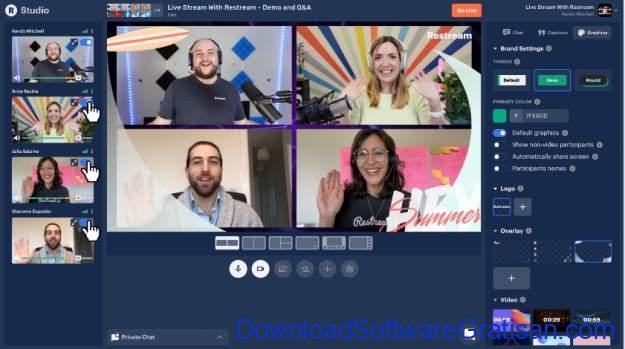


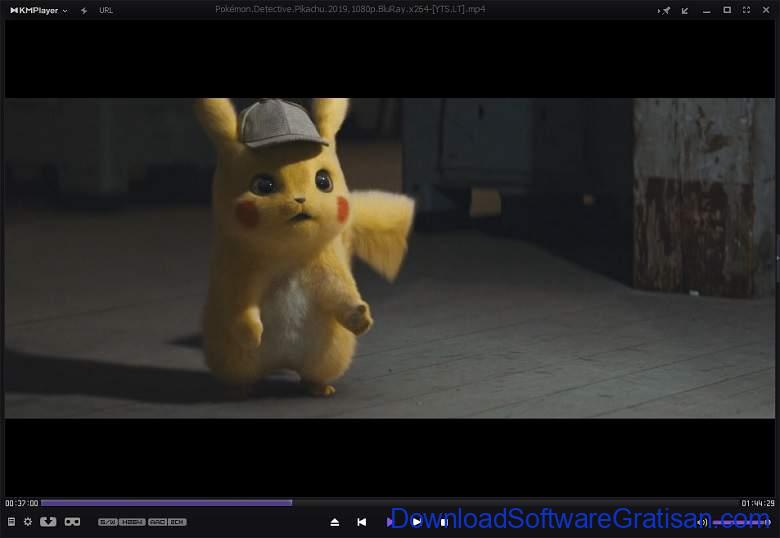
![Download Media Player Classic [MPC-HC] Terbaru](https://www.downloadsoftwaregratisan.com/wp-content/uploads/Download-Media-Player-Classic-MPC-HC-Terbaru.jpg)
